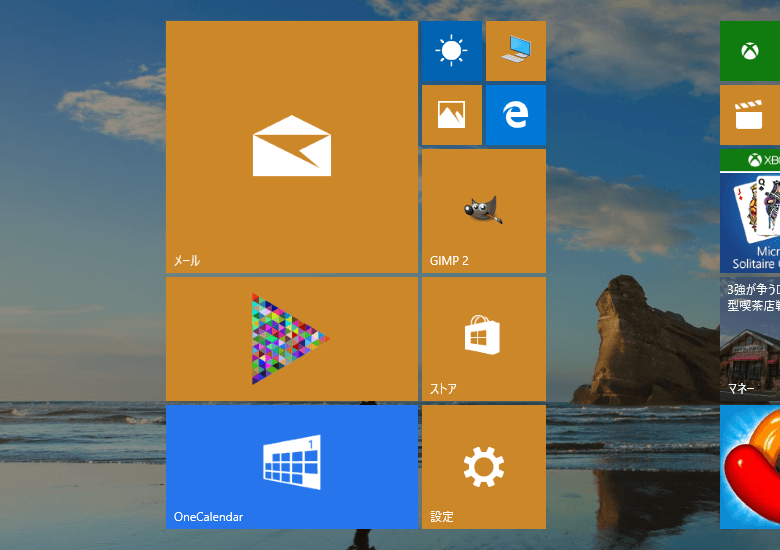
私はフリーメールしか使っていません。ウインタブは「win-tab.net」というドメインがあるので、このドメインを使ってメールアドレスが作れるのですが、実際に使っているのは「win-tab[at]outlook.com(実際には[at]じゃなくて@です)」で、Outlook.comのフリーメールですし、プライベートでもGmailとYahooメールを使い分けています。これらのフリーメールはメーラーに依存せず、ブラウザーから簡単にチェックできるので、複数のPCやタブレット、はてはネットカフェなどのPCでも使えるので非常に便利です。
Windows 8.1では標準のメールアプリを使っていましたが、POPメールには使えないので、「使用頻度が低いとはいえ生きてる」POPメールのチェックはPCでやってました。そういうもの、ということであきらめてたんですね。でも、Windows 10のメールアプリがかなり使いやすくなっている、ということに最近気づきました。Windows 10でこれらのアプリを使いこなしている人には全然新しい話ではないんですが、私と同じように標準のメールアプリやカレンダーアプリをちゃんと使っていない人には面白い情報かな、と思います。
1.POPメールに対応
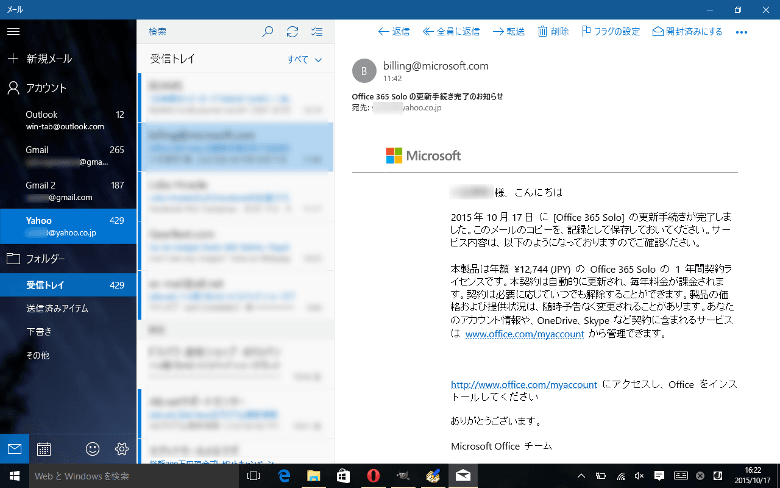
最初にメールアプリを見たときに、「あんまり変わらないなあ」と思いました。デザインが少し変わっていますけど、特に細かいところをチェックすることもなく、Windows 8.1の頃からの延長線上というか、惰性で使っていた感じなんです。でも、きちんとWindows 8.1のメールアプリと比較してみるとずいぶん変化があります。
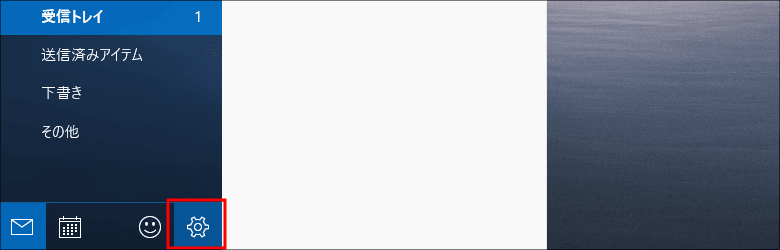
画面の左下に歯車のアイコンがあり、ここから様々な設定をすることができます。
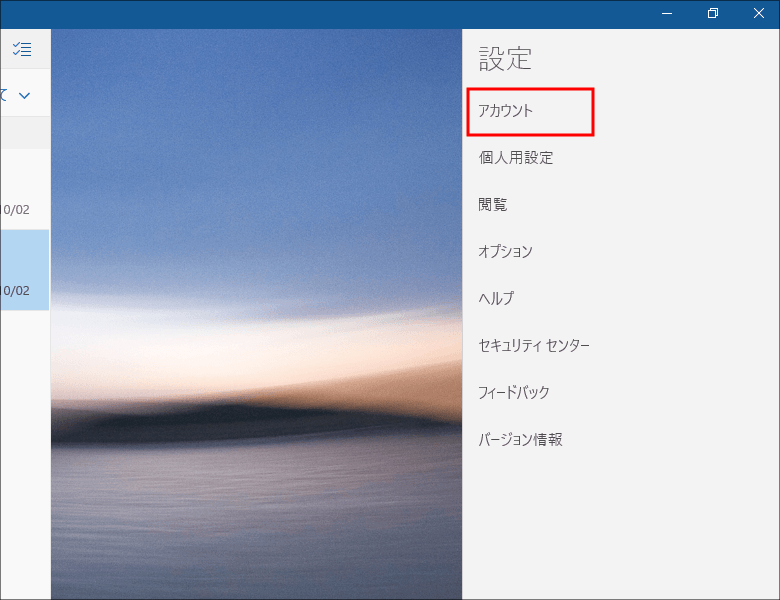
これが歯車アイコンを押したときに表示される設定の大項目なのですが、機能面で一番大きな変化は「アカウント管理」にありました。
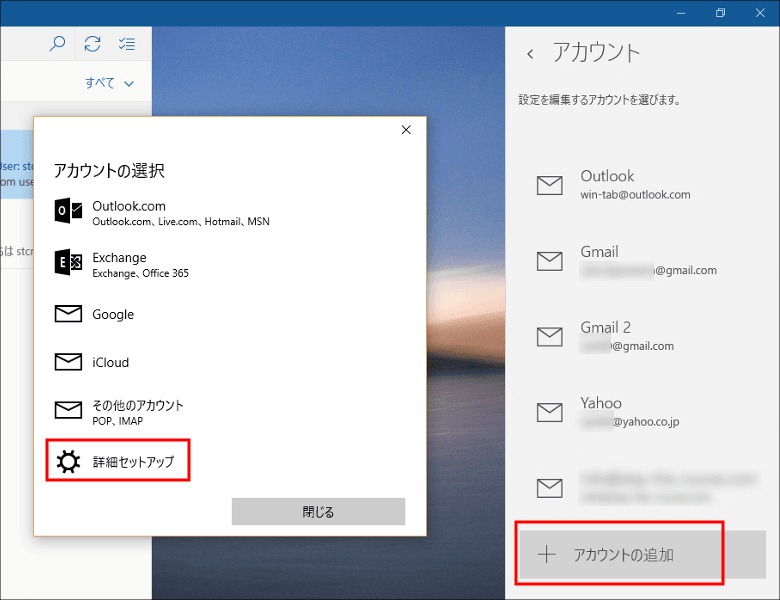
もともとメールアプリはOutlook、Gmail、Yahooメールなどのwebメールには対応していましたが、Windows 10のメールアプリではPOPメール(会社や使っているプロバイダーのドメイン名のメール)にも対応するようになりました。POPメールに対応していないことが原因でメールアプリを使っていなかった人も多いと思いますが、もう大丈夫。上の画像のように、「アカウントの追加」を押して「詳細セットアップ」を選べばPOPメールの設定ができます。もちろんPOPサーバーとかIMAPサーバーの設定は手入力になるので、事前に確認してから、ということになりますけどね。
2.メール管理はスワイプで

次に「オプション」のところを見てみます。ここでは署名の編集やアクションセンターでの通知などが設定できるのですが、それ以外に「スワイプ操作」についても好みの設定にできます。Windows 10のメールアプリでは、受信したメール一覧を表示(横持ち、3カラム表示の場合は真ん中のカラム)しているときに、該当のメールを左にスワイプすると削除され、右にスワイプすると「フラグ付き」にできます。また、左右のスワイプ操作に割り当てる機能は「オプション」画面で設定可能です。私のようにフリーメールを常用していると広告メールがやたら届きます(フリーメールなので気軽にあちこちのサイトにユーザー登録してしまうためです)が、タブレットを使っている時でもバンバン左にスワイプして削除できるので、すごく便利です。スマホアプリではこういう使い方ができるものがありますが、Windowsストアアプリも「いま風」になった、というところでしょうか。
3.個人設定でカラフルに
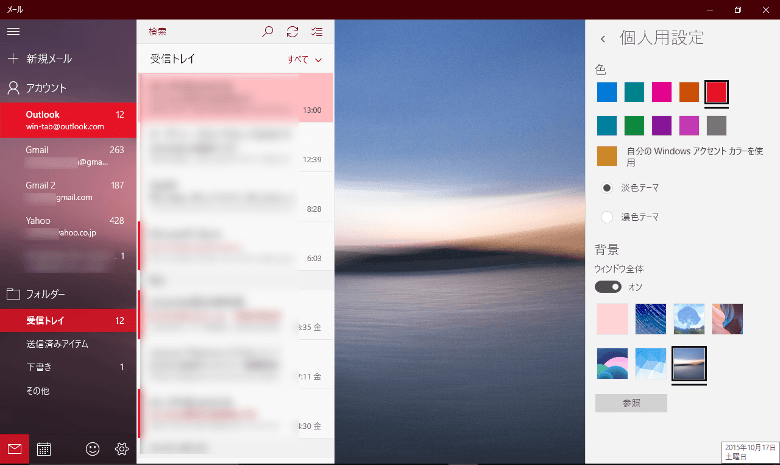
デザインもある程度のカスタマイズができるようになりました。「個人用設定」の項目で「アクセントカラー」と「背景画像」を選択することができます。あまりこういうことに関心のない人もいるでしょうが、気分転換に色とか背景を変更できるのっていいよね、と思いますよ。
4.カレンダーアプリとの連携
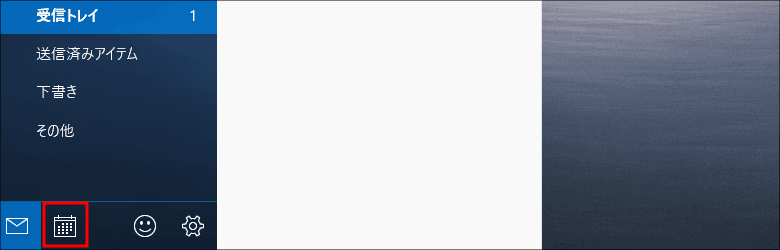
メールアプリからカレンダーアプリの呼び出しが可能になりました。現状は単にカレンダーアプリを開くことしかできないのですが、音声アシスタント「Cortana」の実装、またメールアプリ自体のバージョンアップにより、「メール本文の解析を自動で行ってスケジュールを入れてくれるようになる」みたいな話も聞こえてきていますから、今後さらに両アプリの連携が進むと思われます。
カレンダーアプリの方もかなりレベルアップしていることに気づいたのですが、それはまた別記事で紹介しますね!




コメント